要设置路由器,不一定需要请专家到家里来。你可以自己完成。详细的指南将帮助你配置路由器。
配置路由器的步骤
首先,你需要选择一个方便的地方来安装路由器。配置路由器的步骤如下:
- 连接路由器的电源,然后按下电源按钮将其打开。
- 将互联网调制解调器连接到路由器。电缆的端口可能标有 WAN、uplink 或 Internet。

- 使用网线将路由器连接到你的电脑。在这个连接端口旁边,你会看到编号的端口。将电缆的一端插入这些编号端口之一,另一端插入你电脑的互联网端口(通常旁边有三个电脑的图标)。

如何访问路由器的设置?
打开路由器的管理控制台。在连接到路由器的电脑上启动网页浏览器。然后,在地址栏中输入路由器的网络管理地址并按下 Enter 键,以访问设备的首页。许多路由器可以通过网页地址 http://192.168.1.1 或 http://192.168.0.1 访问。如果这些地址都不起作用,请检查路由器的外壳或手册以找到正确的地址。
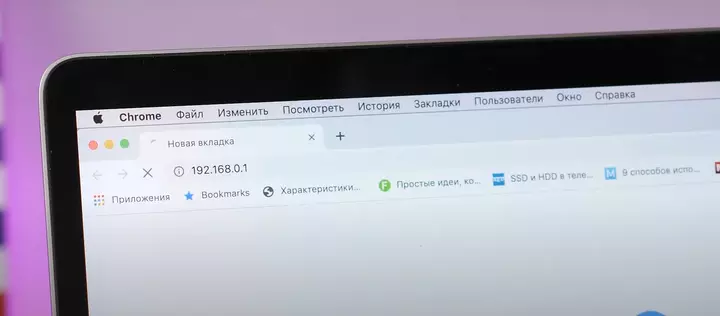
登录路由器。在路由器的首页上,你会被要求输入用户名和密码。这两者通常在路由器的文档中有所说明。
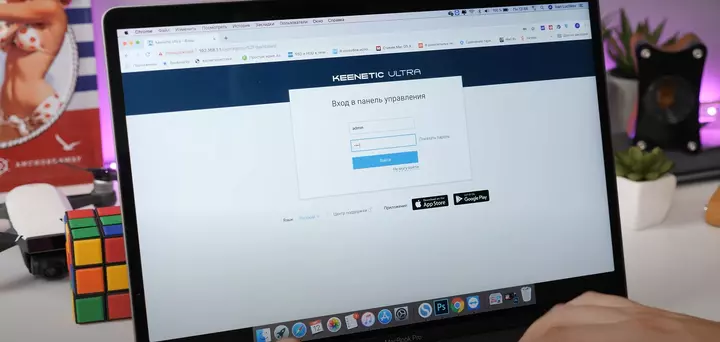
如何将路由器连接到你的互联网服务提供商?
- 大多数互联网服务提供商会在互联网电缆连接后自动将设置发送到路由器。要验证这一点,请在浏览器中打开一个新标签页并尝试访问几个网站。如果它们加载成功,说明配置已完成,你可以跳过这一步。
- 如果仍然没有互联网连接,你需要手动配置设备。为此,请前往 WAN、“Internet” 或类似命名的部分(取决于路由器型号),并在相应的字段中输入所需的设置。通常包括用户名、密码和网络协议(如 PPPoE 或 L2TP),具体取决于你的提供商的要求。这些详细信息应在你的互联网服务合同中或提供商的在线门户中可以找到。
- 接下来,前往“Wi-Fi 网络”、“无线网络”或类似的部分。选择 WPA2-PSK 加密标准。在密码字段中输入一个组合,以保护你的 Wi-Fi。
- 在同一部分中,如果可用,选择 Wi-Fi 标准 802.11ac,并选择 Wi-Fi 频段(2.4 GHz、5 GHz 或两者)。这些设置可以提高 Wi-Fi 速度。
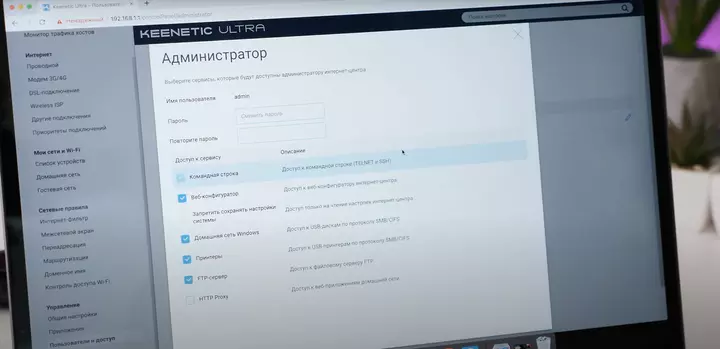
- 在“系统”、“设备”、“系统工具”或类似的部分用密码保护路由器。将默认密码更改为自定义密码,以防止未经授权访问路由器的设置。
- 将路由器放置在适合使用的最佳位置。
- 上述步骤适用于大多数路由器型号和服务提供商。如果按照这些说明无法配置路由器,请联系你的提供商的支持团队。专家将逐步指导你完成整个过程。
配置路由器时可能出现的问题和细节
在用网线连接设备时,确保每根电缆的两端都牢固连接。松动的电缆是网络配置问题的最常见原因之一。连接电缆后,关闭并重新打开调制解调器,以便路由器识别它。
如果你购买的是二手路由器或之前曾与另一个提供商使用过它,请先将其重置为出厂设置。通常在路由器的外壳上有一个 Reset 按钮:按住几秒钟以执行重置。然后继续进行配置。
有时候,确定路由器的地址可能会有困难。你可以使用命令行找到设备的 IP 地址:
- 在 Windows 搜索栏中输入 cmd。
- 从列表中打开命令提示符。
- 输入 ipconfig 并按 Enter 键。
- 路由器的 IP 地址将显示在“默认网关”旁边。

如果这个地址与标准地址(前面提到的或文档中指明的)不同,路由器可能被配置为特定网络,具有独特的要求。请将其重置为出厂设置。如果没有显示地址,也尝试重置路由器。如果这仍然无助于解决问题,请从路由器上断开提供商的电缆,仅保留连接到电脑的电缆。这可能会解决问题:在没有提供商电缆的情况下配置设置,然后在一切就绪后重新连接它。
同时检查固件版本,并在需要时进行更新。如果上述方法都无效,请确保你的电脑网卡安装了正确的驱动程序——最好从制造商的官方网站下载。
如果在点击“保存”后设置未保存,或者无法从保存的文件中恢复之前的设置,请尝试使用其他浏览器。这可能有助于解决路由器管理面板中的异常行为。
路由器的最佳位置是你家中的一个开放、中心区域。这能确保最均匀的 Wi-Fi 覆盖。避免限制其范围,并考虑物理障碍:路由器与你的设备之间越少墙壁、家具或其他物体,无线性能就越好。
每个电脑用户都可以自己设置和配置路由器。如果你在设置或使用过程中遇到任何问题,请通过你的提供商的支持团队联系专家。